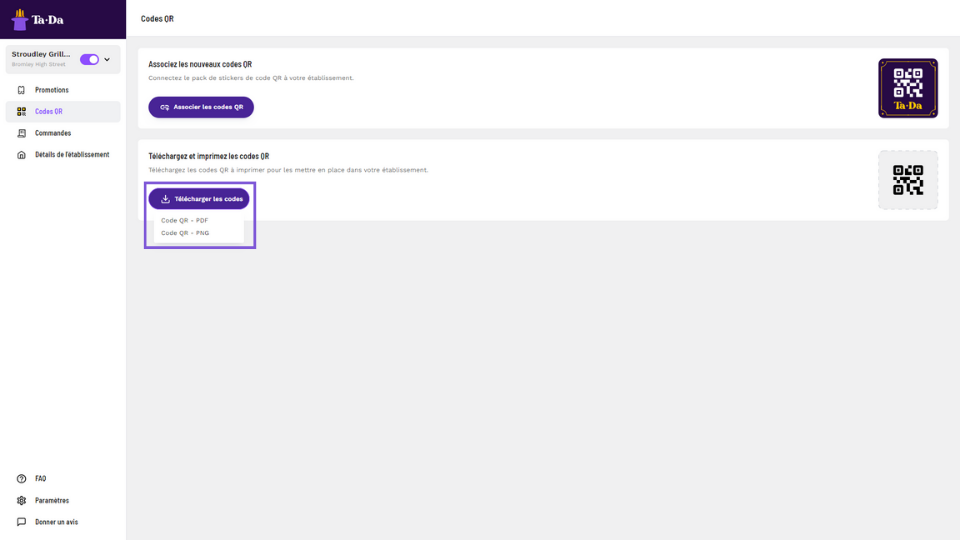Comment utiliser les codes QR ?
Comment installer les codes QR?
Vous pouvez gérer vos codes QR dans la section "Codes QR" du portail.
Si vous avez des autocollants de table avec un code QR déjà imprimé fournis par un agent commercial, vous pouvez le lier à votre établissement en appuyant sur le bouton "Associer les codes QR".
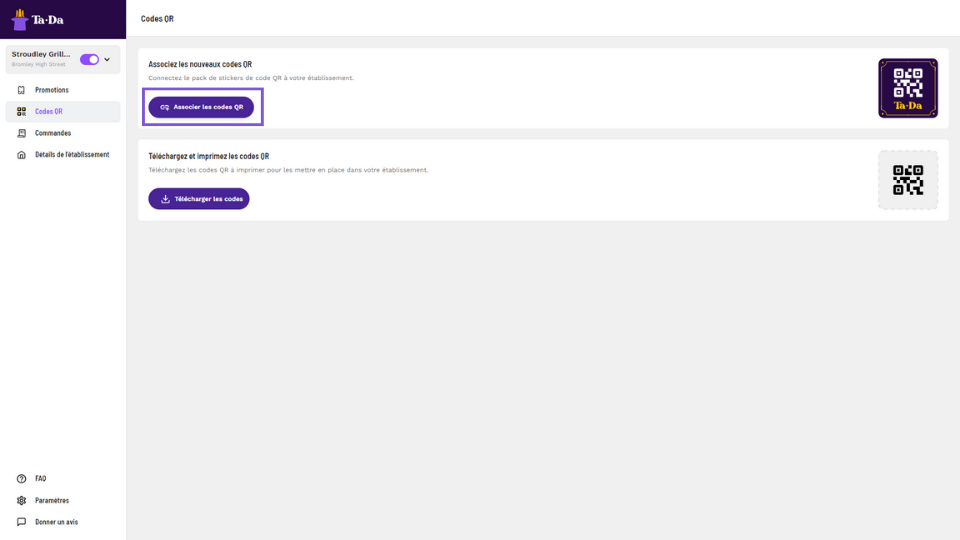
Pour associer les codes QR, vous devez entrer le code de vérification et appuyer sur "Enregistrer".

Vous pouvez utiliser les codes QR à partir des autocollants tant qu'ils sont en état, et vous pouvez commander des POCM supplémentaires en nous contactant.
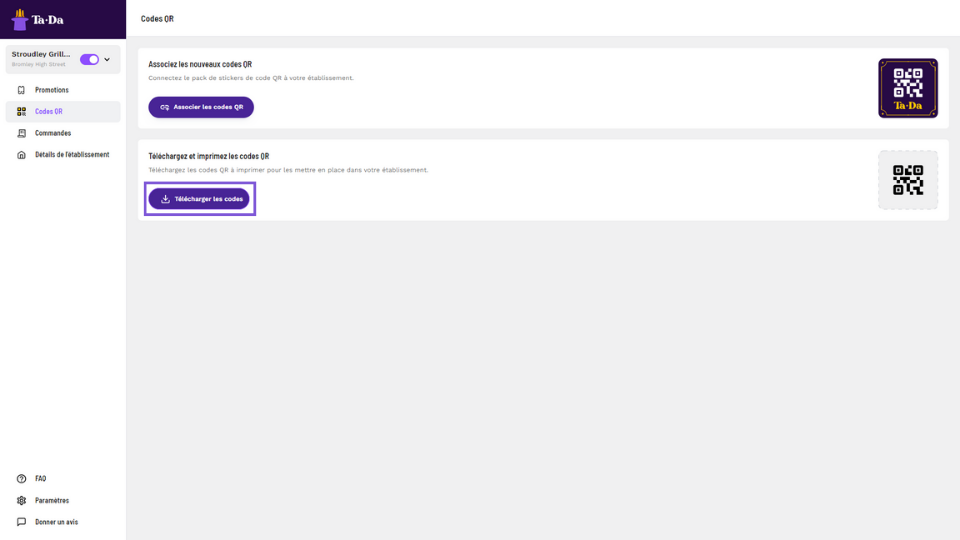
Vous pouvez également utiliser des codes QR dans vos supports imprimés :
Accédez à la section "Codes QR" du portail et appuyez sur "Télécharger le code QR".
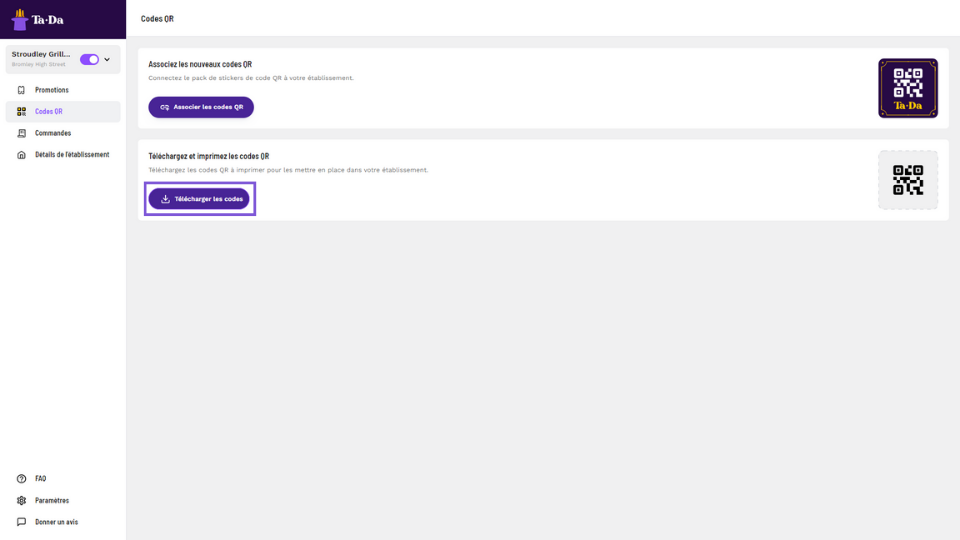
Vous pouvez les télécharger au format .png ou .pdf et les utiliser sur votre menu ou d'autres supports imprimés.